Zůstat ve spojení s naším zařízením na cestách se stalo důležitější než kdy jindy, protože se stalo nedílnou součástí našeho života, zejména pro ty, kteří na něj byli závislí. Jako vášnivého uživatele Macu může být frustrující, že vaše zařízení neustále žádá o heslo iCloud, a to se stalo pro mnoho lidí obtěžující. Je to závada? Nebo systémová chyba? Chcete-li odpovědět na tuto otázku, měli byste si přečíst tento článek, protože vám ukážeme proč Mac stále žádá o hesla iCloud a způsoby, jak to co nejdříve vyřešit.
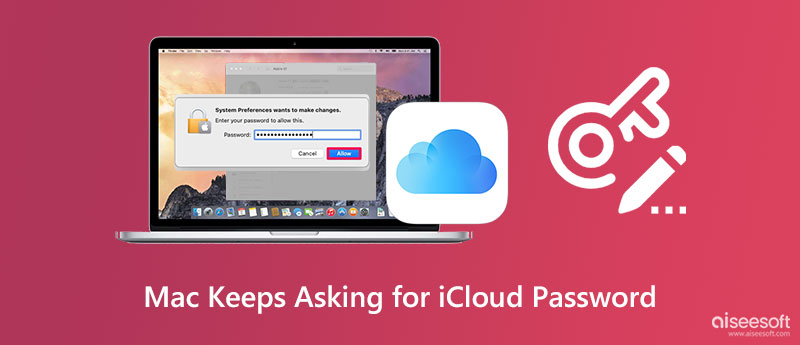
1. Heslo iCloud je změněno
Pokud provedete resetování hesla Apple iCloud a jeho změnu, pak počítejte s tím, že pokaždé, když přistoupíte ke svému zařízení, iCloud vás bude neustále žádat o přihlášení zadáním správného hesla na zařízení.
2. Stažení aplikace
Když si chcete stáhnout aplikaci z Appstore, vždy před stažením požádá o povolení. Do zařízení by se nestáhlo, pokud byste nezadali heslo, abyste potvrdili, že jej vlastník používá a chce si aplikaci nebo program stáhnout.
3. Glitch & Bugs
Za normálních okolností jsou hlavním důvodem, proč se na obrazovce náhle objeví oznámení o přihlášení, závady a chyby. Pokud používáte starý model produktu Apple, počítejte s tím, že se s tímto problémem budete často setkávat.
4. Přerušené stahování souboru
Když si stáhnete soubor do Macu, ztratí spojení a některé aplikace nebudou pokračovat ve stahování, protože potřebují oprávnění. Pokud k tomu dojde, dokončete nejprve soubor, který stahujete, aby se oznámení přestalo zobrazovat.
5. Problém s nastavením iCloud
V některých případech má nastavení iCloud problém; například se nemůže připojit k iCloud, aktualizace nastavení iCloud, chyby ověřování, selhání ověření a problémy s povolením zálohování iCloud. Může to být jeden z nejrozumnějších důvodů, proč existují vyskakovací oznámení s přihlášením do iCloud.
6. Chyba internetu
I když to obvykle není důvod k chybě, stále nemůžeme tento důvod vytáhnout. Problémem může být slabé připojení k internetu a proč se váš Mac vždy ptá. Než tedy provedete reset hesla Apple iCloud, můžete nejprve vyzkoušet řešení, které jsme sem přidali.
1. Zadejte Aktualizovat heslo iCloud
Když se na vašem zařízení objeví vyskakovací okno, zadejte nově aktualizované heslo, které jste nastavili na účtu iCloud. Po zadání správného hesla se pole iCloud nemusí znovu objevit a správně se načte, aby potvrdilo přihlašovací údaje.
2. Dokončete stahování souboru
Zkontrolujte svá stažená data, pokud nemáte dokončené stahování některých souborů, protože pokud ano, iCloud se vás bude opakovaně ptát na přihlašovací údaje k iCloudu. Ujistěte se, že jste dokončili vše, co jste nestáhli nebo úspěšně stáhli, abyste tento problém znovu nenarazili.
3. Obnovte nastavení sítě
Pokud je to důvod, proč Mac stále žádá o heslo iCloud, níže uvádíme návod na resetování síťových nastavení. Postupujte podle toho, protože je to snadný krok.
4. Vypněte iCloud Sync na vašem Macu
Pokud vás rozčiluje upozornění, které se neustále zobrazuje na obrazovce, zkuste se odhlásit nebo deaktivovat každou synchronizaci iCloud na vašem Macu, aby již znovu nepožadoval heslo. Pokud chcete vědět, jak na to, zde jsou kroky, které můžete provést.
5. Aktualizace softwaru
Pokud problém stále není vyřešen, aktualizujte verzi Mac na nejnovější, aby odpovídala novější verzi iCloud. Než však aktualizujete verzi operačního systému, budete muset odstranit soubory na Macu efektivně s výukovým programem, který jsme přidali níže.
Aiseesoft Mac Cleaner vám pomůže rychle vyčistit soubory mezipaměti iCloud jediným kliknutím. Stačí si stáhnout aplikaci, která vám bude fungovat, jakmile kliknete na příslušné tlačítko pro její nastavení. Pokud metoda čištění mezipaměti v koši nefunguje dobře, zkuste si přečíst a postupovat podle návodu k tomuto nástroji, abyste Mac úspěšně vyčistili rychleji než vestavěná funkce na Macu.
100% bezpečné. Žádné reklamy.
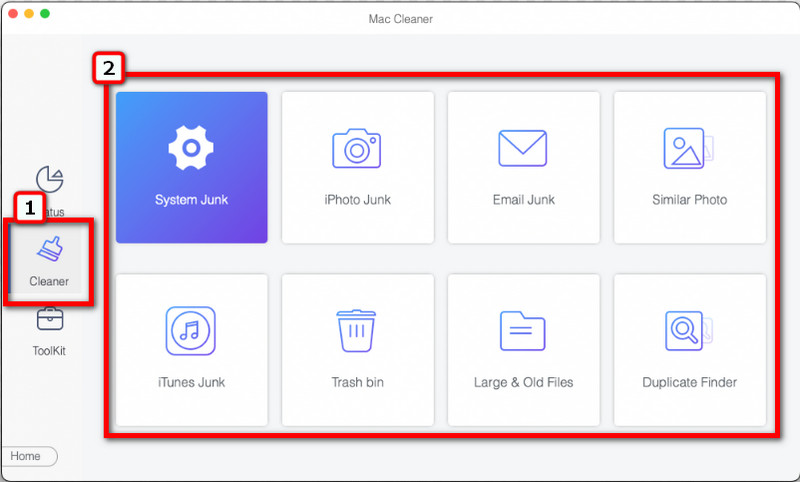
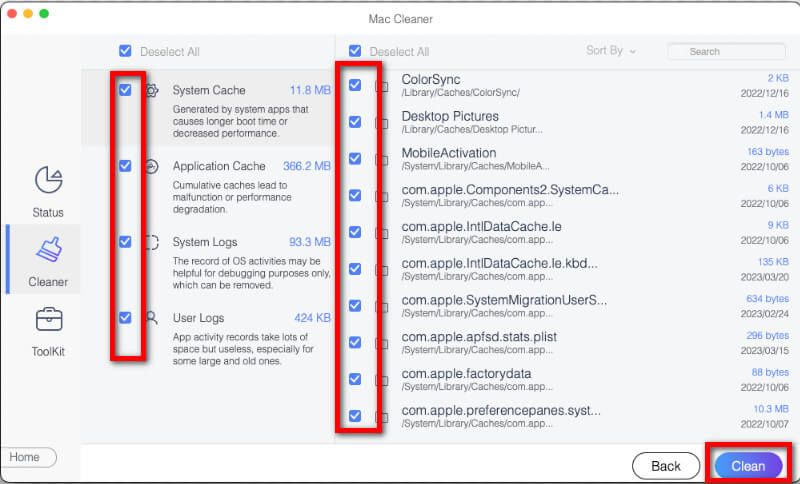
Jak změnit heslo Apple icloud?
Můžete přejít do nastavení, kliknout na název otevřeného účtu iCloud a vybrat Heslo a zabezpečení. Vyberte Změnit heslo a zadejte aktuální heslo svého účtu iCloud, poté zadejte nové a ověřené heslo, které chcete použít. Klepnutím na Změnit uložte nové heslo. V případě, že vy zapomněli jste heslo iCloud, stále jej můžete obnovit a resetovat.
Mohu používat macOS bez účtu iCloud?
Mac můžete stále používat bez účtu, ale díky mnoha omezením je to méně příjemné než jiná zařízení. Vytvoření účtu iCloud je zdarma, ale funkce, které poskytuje, jsou placené.
Co je to iCloud?
iCloud je cloudový program, který synchronizuje a ukládá všechna data. Ke správě všech hesel uložených na konkrétním zařízení můžete také použít iCloud Keychain.
Proč investovat do čističky vzduchu?
Proč Mac stále žádá o heslo iCloud? Zahrnujeme pět důvodů, proč stále požaduje heslo, a řešení problému opakovaného dotazování na heslo iCloud. Pokud je však vaše mezipaměť plná, budete k vyřešení stejného problému potřebovat nástroj, který je výjimečný ve smazání.

Mac Cleaner je profesionální nástroj pro správu Mac k odstranění nevyžádaných souborů, nepořádku, velkých / starých souborů, mazání duplicitních souborů a sledování výkonu Mac.
100% bezpečné. Žádné reklamy.